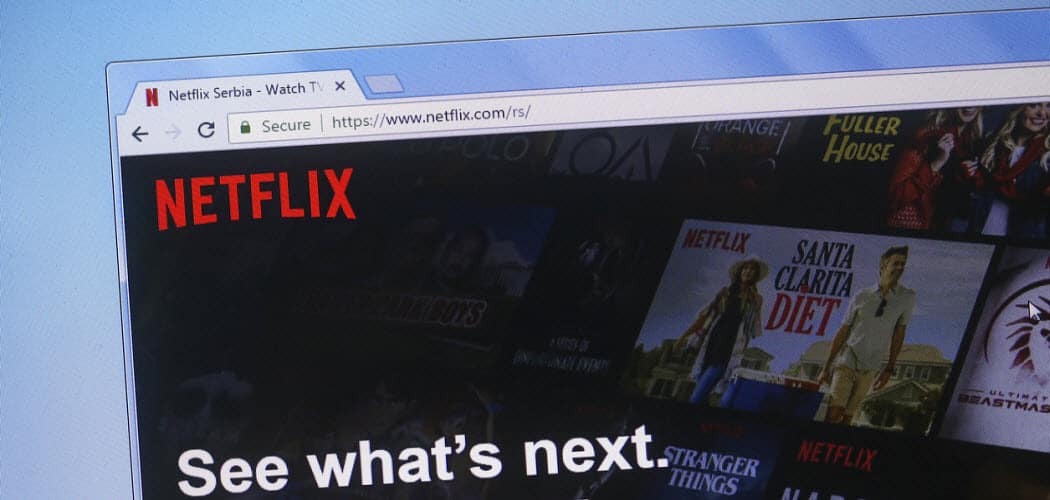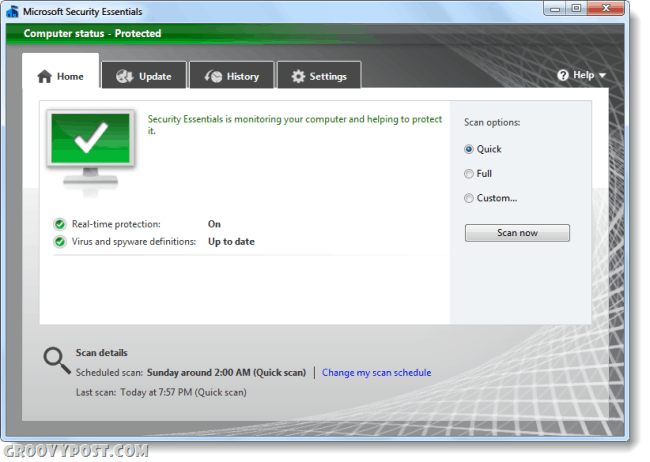Как отключить сенсорную панель и сенсорный экран в Google Chromebook
Google Chromebook / / March 17, 2020
Последнее обновление

Если у вас есть Google Chromebook и вы хотите отключить сенсорную панель во время набора текста и включить ее позже, если вам это нужно, вот как это сделать.
 Я дал родителям Chromebook, потому что все, что им нужно, это электронная почта, просмотр страниц и покупки в Интернете. Раньше я настраивал их на компьютере под управлением Windows несколько лет назад, но в итоге мне пришлось оказывать больше технической поддержки, чем я хотел предоставить. Итак, когда вышли первые Chromebook, было легко переключиться. Плюс Джек был говорит о своей любви к Chromebook в течение длительного времени - что является отличным ориентиром для меня!
Я дал родителям Chromebook, потому что все, что им нужно, это электронная почта, просмотр страниц и покупки в Интернете. Раньше я настраивал их на компьютере под управлением Windows несколько лет назад, но в итоге мне пришлось оказывать больше технической поддержки, чем я хотел предоставить. Итак, когда вышли первые Chromebook, было легко переключиться. Плюс Джек был говорит о своей любви к Chromebook в течение длительного времени - что является отличным ориентиром для меня!
Однако возникла одна проблема: указатель мыши оказался бы на полпути по экрану, или курсор исчез бы при наборе электронных писем.
Я наблюдал за тем, как они печатали, и заметил, что они кладут руки на тачпад, из-за чего курсор перемещался повсюду. Поскольку они используют подключенную мышь, я провел некоторое исследование и нашел, как отключить трекпад.
Если у вас есть Google Chromebook и у вас похожая ситуация, вот как отключить тачпад и включить его позже, если вам это нужно.
Замечания: Вам нужно будет запустить Chrome OS 48 или выше на вашем устройстве, чтобы это работало. Кроме того, если у вас более современный Chromebook с сенсорным экраном, вы также можете отключить его, выполнив следующие действия.
Отключить Chromebook Touchpad
- Откройте браузер и введите следующий адрес в адресной строке:
хром: // флаги / # ясень отлаживать-ярлыки
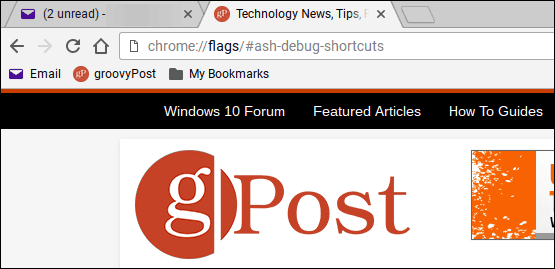
- Найдите отладочные сочетания клавиш (они должны быть выделены по умолчанию) и нажмите «Включить». Затем выйдите или перезапустите Chromebook.
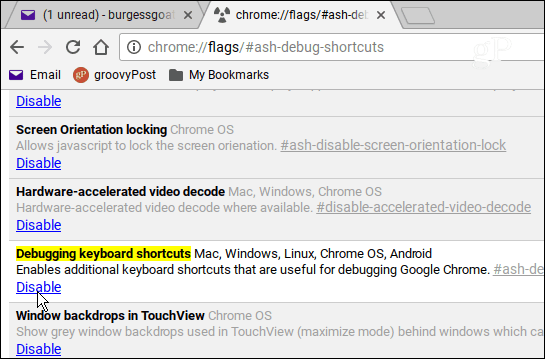
- Когда вы снова войдете в систему, нажмите комбинацию клавиш, Поиск + Shift + P выключить сенсорную панель. Или, если вы хотите отключить сенсорный экран, используйте комбинацию клавиш Поиск + Shift + T.
Вот и все, что нужно сделать. Если вы хотите сделать то же самое на ноутбуке с Windows, ознакомьтесь с нашей статьей о том, как отключить тачпад на ноутбуках. Или, возможно, вы захотите проверить сторонние утилиты, такие как TouchFreeze.